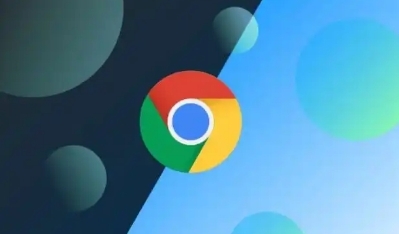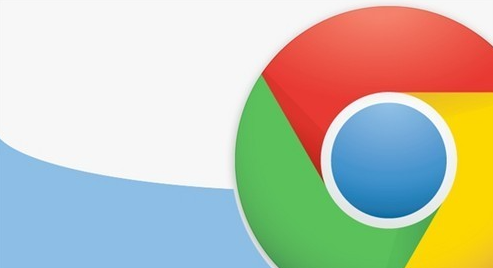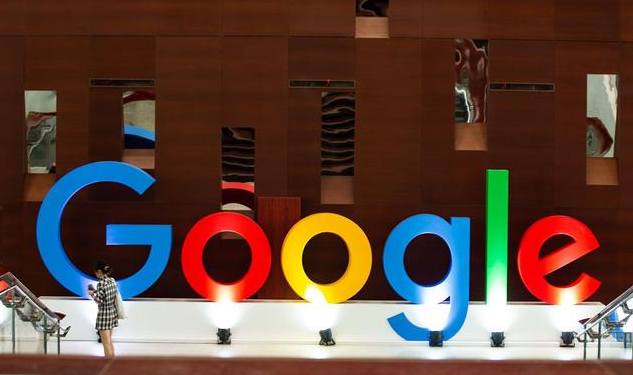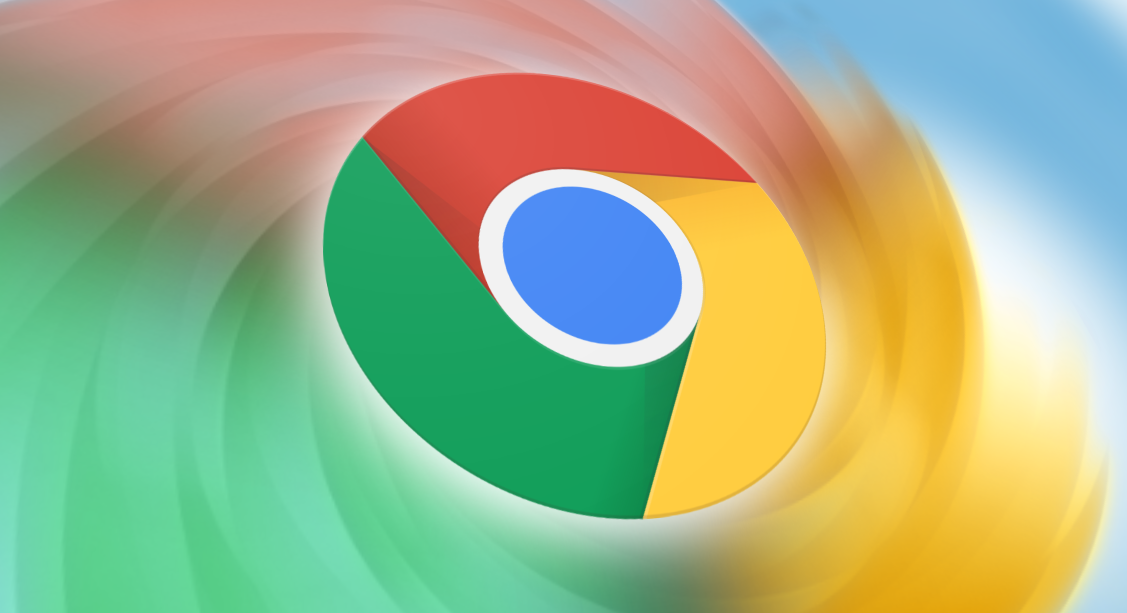教程详情
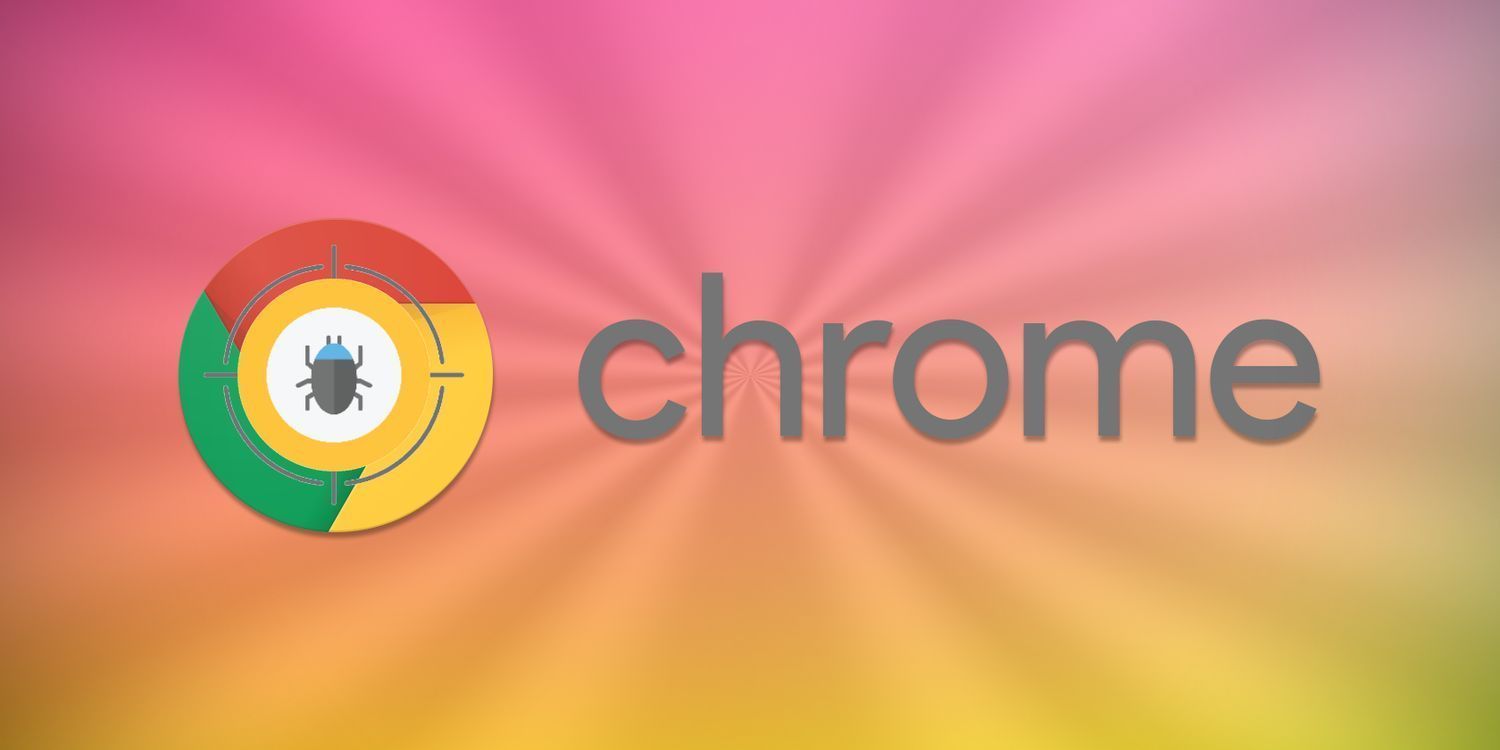
在当今数字化时代,隐私保护已成为用户关注的焦点。Chrome浏览器作为全球广泛使用的网络浏览器,提供了多种隐私保护功能,帮助用户在浏览网页时更好地控制个人信息的泄露。本文将详细介绍如何在Chrome浏览器中进行更严格的隐私保护设置,确保您的上网体验既安全又私密。
一、清除浏览数据
1. 定期清理:打开Chrome浏览器,点击右上角的三点菜单图标,选择“更多工具”>“清除浏览数据”。在弹出的窗口中,选择时间范围(如“全部时间”),勾选“浏览历史记录”、“下载历史记录”、“Cookie及其他网站数据和插件数据”等选项,然后点击“清除数据”。建议定期执行此操作,以减少个人信息在互联网上的残留。
2. 自动清理:若希望Chrome在关闭时自动清除特定数据,可以进入“设置”>“隐私和安全”>“清除浏览数据”,开启“每次关闭浏览器时自动清除以下内容”,并根据需要勾选想要自动清理的数据类型。
二、使用无痕模式
1. 启动无痕模式:点击Chrome右上角的三点菜单,选择“新建无痕/隐身窗口”。在此模式下,Chrome不会保存浏览历史、Cookie、站点数据或信息,也不会在关闭后保留任何痕迹。
2. 注意事项:虽然无痕模式能提供即时的隐私保护,但下载的文件、手动添加的书签或通过表单填写的信息仍会被保存在设备上。此外,启用无痕模式时,某些网站可能无法正常显示或功能受限,因为部分服务依赖于Cookies来识别用户身份。
三、管理Cookie和网站权限
1. 查看和管理Cookie:在Chrome中,可以通过“设置”>“隐私和安全”>“Cookie和其他网站数据”来查看和管理已存储的Cookie。用户可以删除特定的Cookie,或者阻止所有第三方Cookie,甚至可以选择在关闭Chrome时清除所有Cookie。
2. 调整网站权限:Chrome允许用户对每个网站的权限进行精细控制,包括位置、通知、摄像头、麦克风等。这些设置可以在“设置”>“隐私和安全”>“网站设置”中找到,并针对每个网站进行个性化配置。
四、启用增强型隐私保护功能
1. 跟踪保护:Chrome内置了“跟踪保护”功能,可以帮助用户避免被广告商追踪。在“设置”>“隐私和安全”>“Cookie和其他网站数据”中,找到“跟踪保护”选项,并开启“发送‘请勿追踪’请求”以及“阻止第三方Cookie”等选项。
2. 安全检查:利用Chrome的安全检查工具,定期扫描已安装的扩展程序和设置,确保没有恶意软件或不必要的权限请求。该工具位于“设置”>“隐私和安全”>“安全检查”。
五、利用密码管理器保护账户安全
1. 启用密码管理器:Chrome自带密码管理器,可以帮助用户生成强密码并自动填充登录信息。在“设置”>“自动填充”>“密码”中,开启“启用自动填充密码”,并考虑使用“Google智能填表”功能来进一步提升安全性。
2. 导出密码:为了进一步保障账户安全,建议定期导出并备份密码列表。在“设置”>“自动填充”>“密码”中,点击“三个点”图标,选择“导出密码”,并将文件保存到安全的位置。
通过以上步骤,您可以显著增强Chrome浏览器的隐私保护能力,减少个人信息在互联网上的暴露风险。请记住,隐私保护是一个持续的过程,需要您不断关注最新的安全动态和技术更新,以确保自己的在线活动始终处于安全状态。